Asus VE228T User Manual
Browse online or download User Manual for Monitors Asus VE228T. Asus VE228T Manuale d'uso
- Page / 24
- Table of contents
- BOOKMARKS
- Guida all’uso 1
- Contenuti 2
- Informazioni sulla sicurezza 4
- Cura e pulizia 5
- 1.1 Benvenuti! 7
- 1.3 Introduzione al monitor 8
- 1.3.2 Veduta posteriore 9
- 2.2 Regolazione del monitor 11
- Re l e as e L o ck 12
- Re le as e L oc k 12
- 2.4 Collegamento dei cavi 13
- 2.5 Accensione del monitor 14
- 3.1.1 Come riconfigurare 15
- Immagine 16
- Selezione input 17
Summary of Contents
Monitor LED Serie VE228Guida all’uso
1-4 Capitolo 1: Introduzione al prodottoConnettori della parte posteriore (Fare riferimento alla sezione 3.2 Specifiche per i dettagli sui modelli)1.
2-1MonitorLEDAcerserieVE2282.1 Assemblaggio della base del monitorPer assemblare la base del monitor:1. Appoggiare il monitor a faccia in giù su
2-2 Capitolo 2: Configurazione2.3 Rimuovere il supporto/base (per l'installazione su parete VESA)Ilsupporto/basestaccabilediquestomonitor
2-3MonitorLEDAcerserieVE2282.4 Collegamento dei cavi1. Collegare i cavi attenendosi alle seguenti istruzioni:VGAEarphone jackHDMIAudio-inAudio-i
2-4 Capitolo 2: Configurazione2.5 Accensione del monitorPremere delicatamente il tasto d’alimentazione . Fare riferimento a pagina 1-3 per leindic
3-1MonitorLEDAcerserieVE2283.1 Menu OSD (On-Screen Display)3.1.1 Come riconfigurarePremereiltastoMENUperattivareilmenu1. OSD.SplendidMEN
3-2 Capitolo 3: Istruzioni generali2. ImmagineInquestomenusipossonoregolareivaloridiLuminosità,Contrasto,Nitidezza,Saturazione, Posizione
3-3MonitorLEDAcerserieVE2284. Selezione inputQuesta funzione permette di selezionare l’origine preferita per l’ingresso.Selezione inputVGADVIHDMI
3-4 Capitolo 3: Istruzioni generali3.2 Sommariodellespeciche(VE228H)Tipo di pannelloLCD TFTDimensioni del pannello21,5" Widescreen (54,6 cm,
3-5Monitor LED Acer serie VE228Sommariodellespeciche(VE228T)Tipo di pannelloLCD TFTDimensioni del pannello21,5" Widescreen (54,6 cm, 16:9)Ris
iiContenutiAvvisi .. ... iiiInformazioni sulla
3-6 Capitolo 3: Istruzioni generaliSommariodellespeciche(VE228N)Tipo di pannelloLCD TFTDimensioni del pannello21,5" Widescreen (54,6 cm, 16:9
3-7Monitor LED Acer serie VE228Sommariodellespeciche(VH228S)Tipo di pannelloLCD TFTDimensioni del pannello21,5" Widescreen (54,6 cm, 16:9)Ris
3-8 Capitolo 3: Istruzioni generaliSommariodellespeciche(VH228D)Tipo di pannelloLCD TFTDimensioni del pannello21,5" Widescreen (54,6 cm, 16:9
3-9MonitorLEDAcerserieVE2283.3 Risoluzione dei problemi (FAQ)Problema Possibile soluzioneIlLEDdialimentazionenonèATTIVO.Premere il tasto •
3-10 Capitolo 3: Istruzioni generali3.4 Modalità operative supportateFrequenzadellarisoluzioneFrequenzaorizzontale Frequenzaverticale(Hz)Pixel (
iiiAvvisiDichiarazione FCC (Federal Communications Commission)Questo prodotto è conforme alla Parte 15 delle Norme FCC. Il funzionamento è soggetto al
ivInformazioni sulla sicurezza• Primadiinstallareilmonitor,leggereattentamentetuttaladocumentazionefornita in dotazione.• Perprevenireil
vCura e pulizia• Primadisollevareoricollocareilmonitor,èmeglioscollegaretuttiicavi,compreso il cavo d'alimentazione. Quando si coll
viDo ve trovare altre informazioniFare riferimento alle seguenti risorse per trovare altre informazioni e per aggiornamenti sul software del prodotto.
1-1MonitorLEDAcerserieVE2281.1 Benvenuti!Congratulazioniperl'acquistodelmonitorLEDASUS®!L’ultimissimomonitorLEDwidescreendaASUSo
1-2 Capitolo 1: Introduzione al prodotto1.3 Introduzione al monitor1.3.1 Veduta frontaleVE228HVE228T/VE228SVE228N/VE228D1S/A Volume/Down Menu Bright
1-3MonitorLEDAcerserieVE228Quandoil menuOSD èattivo, premerequesto tastoper accedere/•selezionare l’icona (funzione) evidenziata.4. Ta
More documents for Monitors Asus VE228T

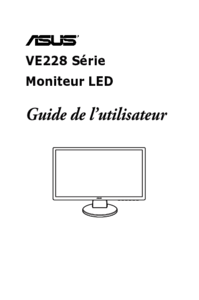




 (30 pages)
(30 pages) (21 pages)
(21 pages) (19 pages)
(19 pages) (25 pages)
(25 pages) (33 pages)
(33 pages) (4 pages)
(4 pages)







Comments to this Manuals